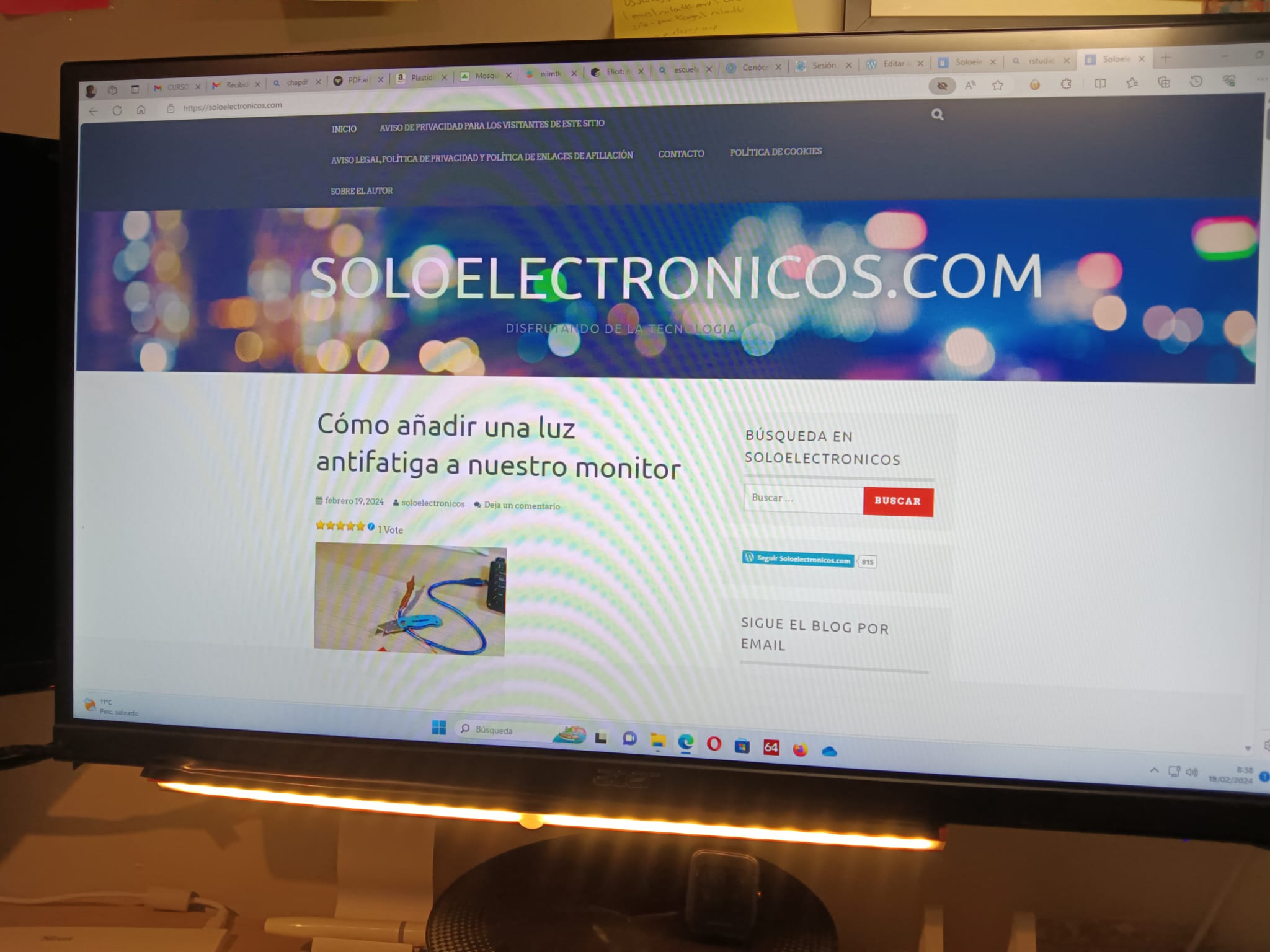Transforme su viejo smartphone en un ordenador portátil totalmente operativo
Convertir un viejo smartphone en un ordenador portátil con Windows completamente funcional es un desafío considerable, ya que los sistemas operativos de los teléfonos inteligentes generalmente difieren de los sistemas de escritorio como Windows. Sin embargo, puedes lograr una experiencia similar utilizando aplicaciones de escritorio remoto o emuladores de PC en tu smartphone.